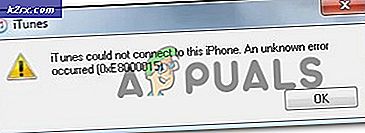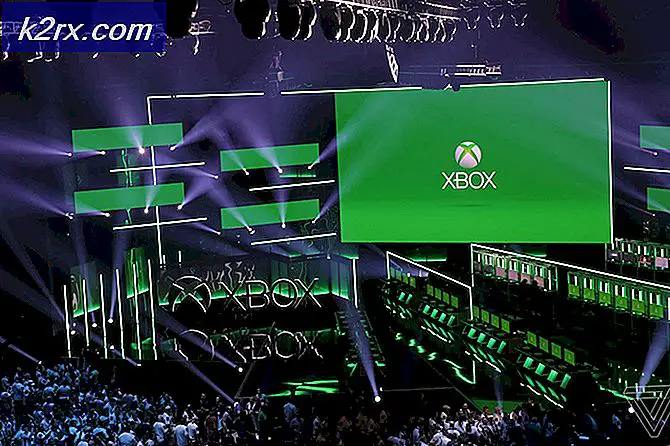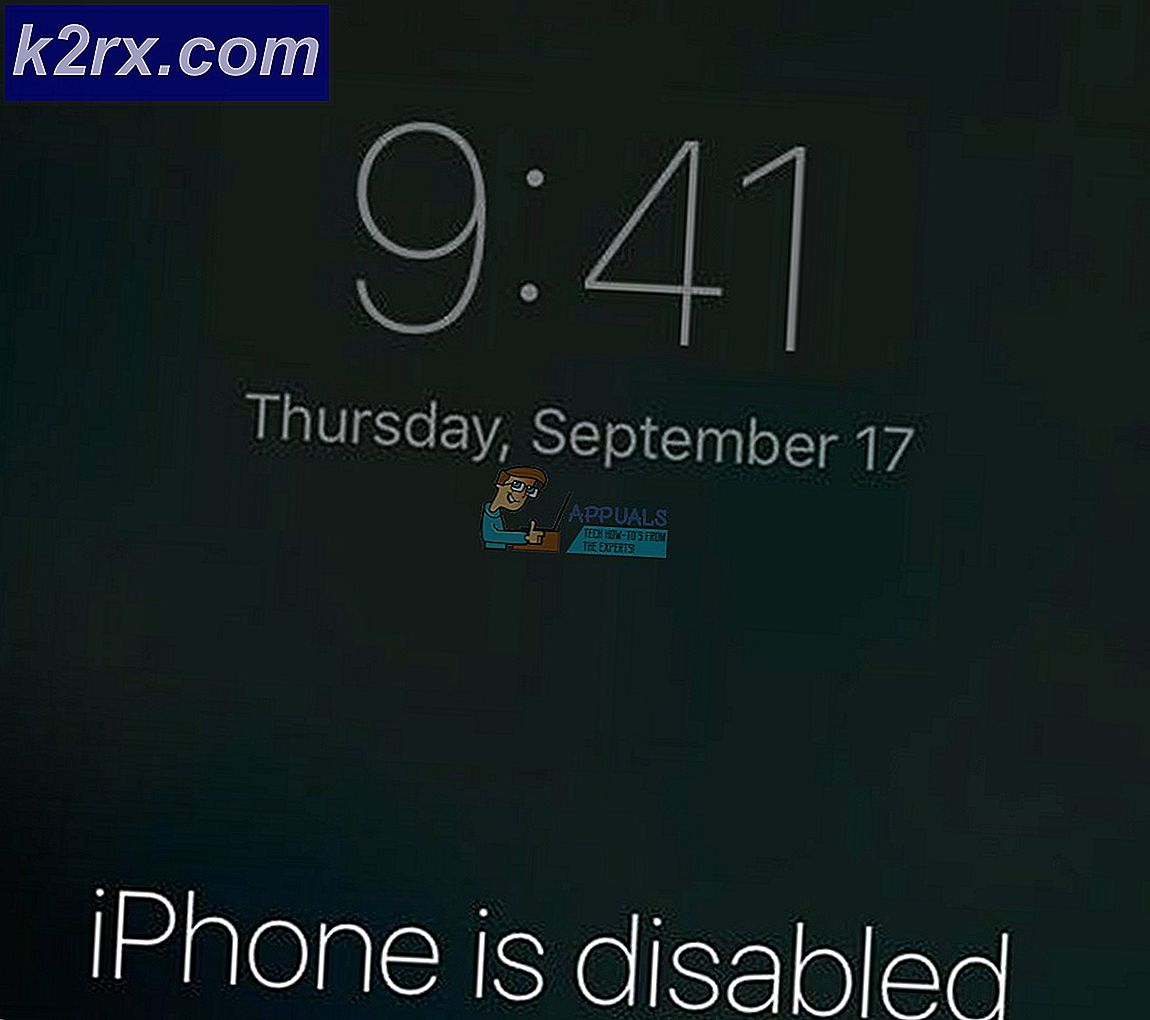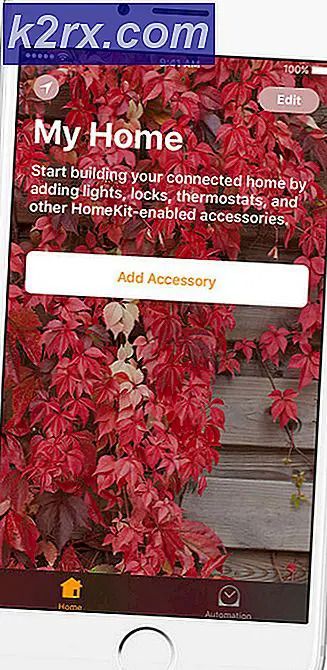Kodi'de 'Bağımlılık Yüklenemedi' Hatası Nasıl Onarılır?
Kodi, birden çok platformda kullanılabilen ve bunun için çok sayıda eklenti bulunan ücretsiz ve açık kaynaklı bir medya oynatıcı yazılımıdır. Kullanıcıların video, müzik ve podcast yayınlamasına izin verir. Uygulama için işlevselliğini artırabilecek belirli "eklentiler" ekleme seçeneği vardır. Ancak, son zamanlarda, eklentileri yükleyemeyen kullanıcılardan ve "Bağımlılık Yüklenemedi”Hatası gösteriliyor.
"Bağımlılık Yüklenemedi" Hatasına Neden Olan Nedir?
Birden çok kullanıcıdan çok sayıda rapor aldıktan sonra, sorunu araştırmaya karar verdik ve tamamen düzeltmek için bir çözüm geliştirdik. Ayrıca tetiklenme sebebini araştırdık ve aşağıdaki gibi sıraladık.
Artık sorunun doğası hakkında temel bir anlayışa sahip olduğunuza göre, çözüme doğru ilerleyeceğiz. Çatışmaları önlemek için bunu sunuldukları sırayla uyguladığınızdan emin olun.
Çözüm: Komut Dosyasını Yükleme
Hata her zaman Kodi uygulaması kurulumunuzda belirli bir komut dosyası eksik olduğunda ortaya çıkar. Dolayısıyla bu adımda eksik betiğin adını bulup internetten indirdikten sonra kuracağız. Bunun için:
- Başlatmak Kodi ve sorunla karşılaştığınız eklentiyi yüklemeye çalışın.
- Şuraya git ana ev uygulamanın.
- Tıklamak "Ayarlar"Ve"Sistem Ayarlar“.
- Tıkla "Kerestecilik"Seçeneği.
- "Göstermek Etkinlik Günlük"Seçeneği.
- "Başarısız oldu -e Yüklemek bağımlılık"Hatası varsa, hataya yakından bakın ve görüntülediği komut dosyasının adını not edin.
- Bizim durumumuzda adı "script.video.f4mProxy sürüm 2.7.1“.
- Tarayıcınızı açın, "script.video.f4mProxy sürüm 2.7.1'i indirin" ve bas "Giriş“.
- Aç Kodi Eklentiler site sonuçlarda olması gereken.
- Listeden ihtiyacımıza en uygun olanı seçin ve "İndir“.
- Dosya indirildikten sonra, Kodi'yi açın ve "Kutu”Simgesi.
- "Yüklemek Nereden Posta Kodu"Seçeneğini seçin ve uygulamayı indirdiğimiz konuma yönlendirin.
- Şimdi eklentiyi yüklemeyi deneyin ve Kontrol sorunun devam edip etmediğini görmek için.